

|
本站电脑知识提供应用软件知识,计算机网络软件知识,计算机系统工具知识,电脑配置知识,电脑故障排除和电脑常识大全,帮助您更好的学习电脑!不为别的,只因有共同的爱好,为软件和互联网发展出一分力! 使用cdr想要设计一款新中式的镂空墙或者镂空屏风,该如何进行操作呢?今日为你们带来的文章是关于cdr新中式屏风的设计方法,还有不清楚小伙伴和小编一起去学习一下吧。 打开cdr软件,点击新建文档,点击椭圆工具,按住ctrl键绘制一个正圆,再按住shift键复制两个正圆并对齐。 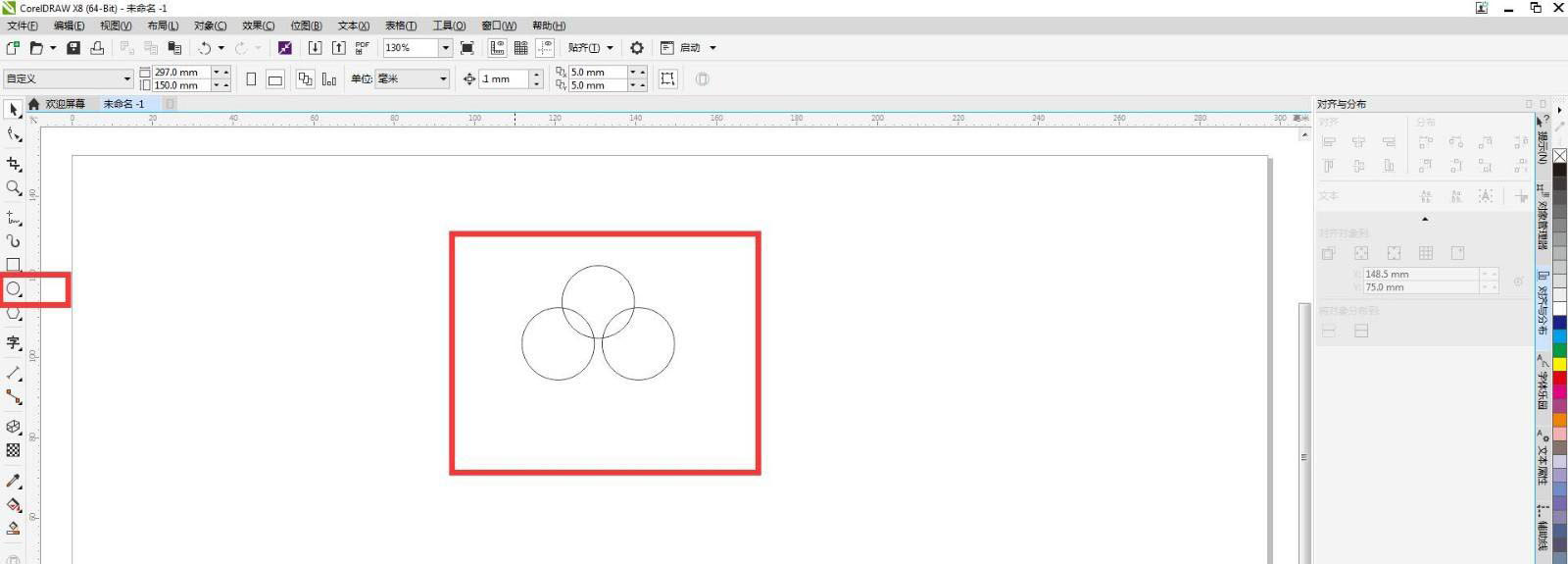
点击矩形工具绘制一个矩形,再点击形状工具将矩形上面的两个角改为圆角,再绘制一个长方形,再点击形状工具将矩形上面的两个角改为圆角。 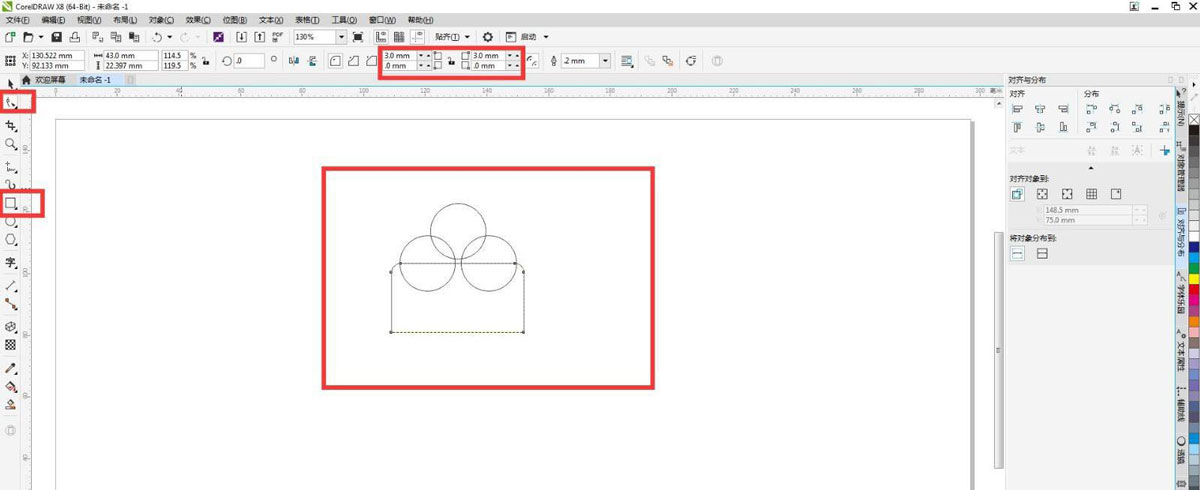
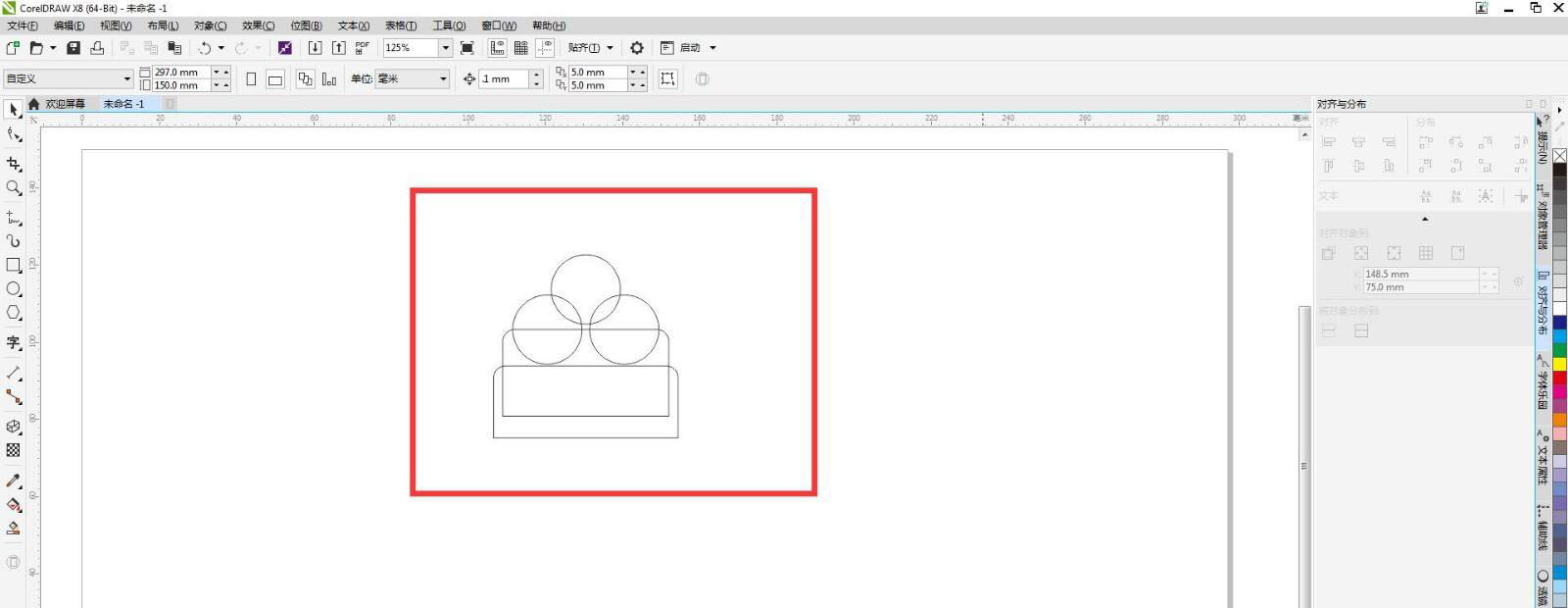
选择所有图形,点击合并,再讲图形向下拖动翻转复制,将两个图形选中合并,并用形状工具调整图形填充颜色。 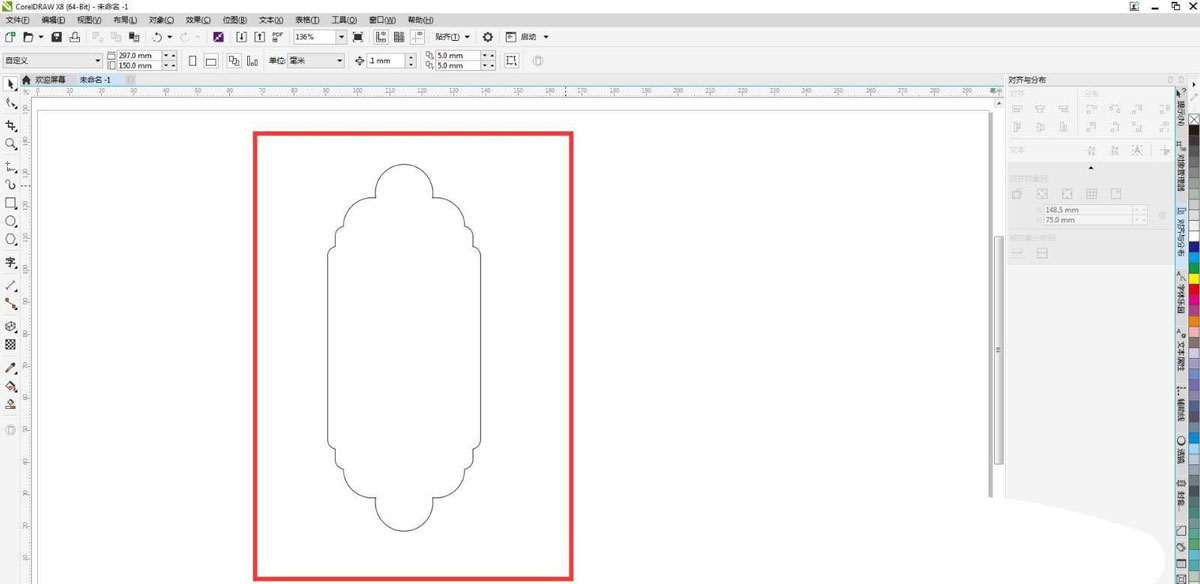
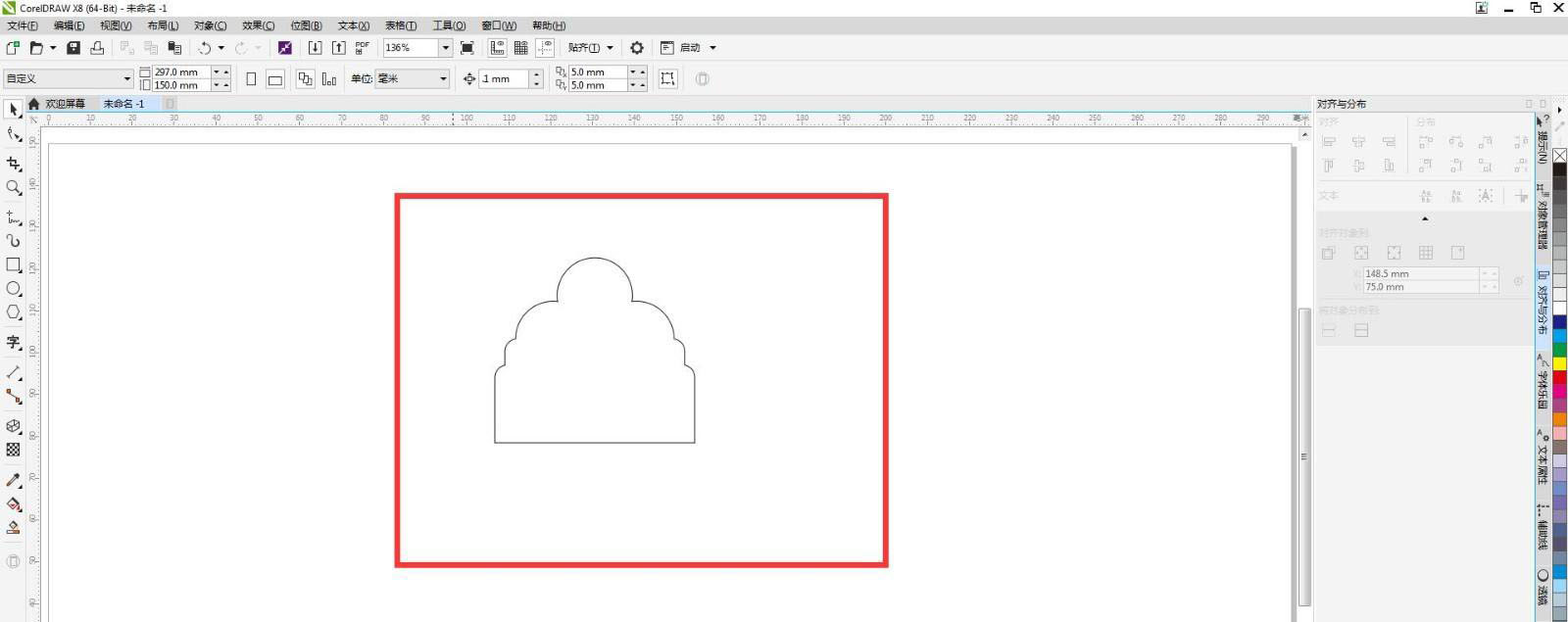
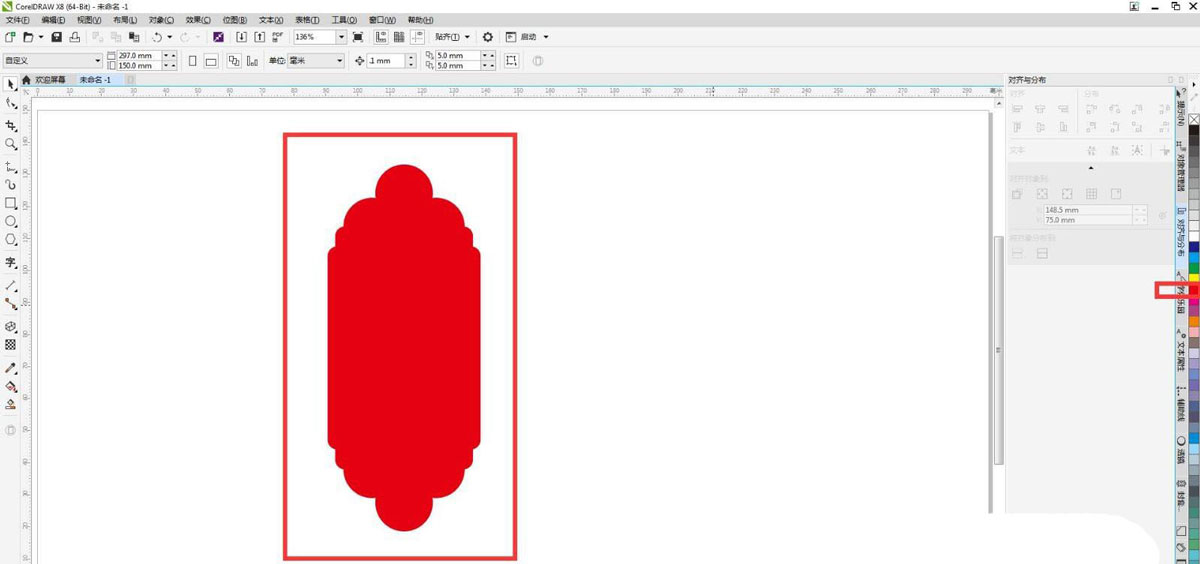
点击矩形工具沿图形绘制一个大的矩形,再拖动复制一个填充颜色,将复制的颜色转为位图,再点击位图--创造性--彩色玻璃,点击吸取颜色。 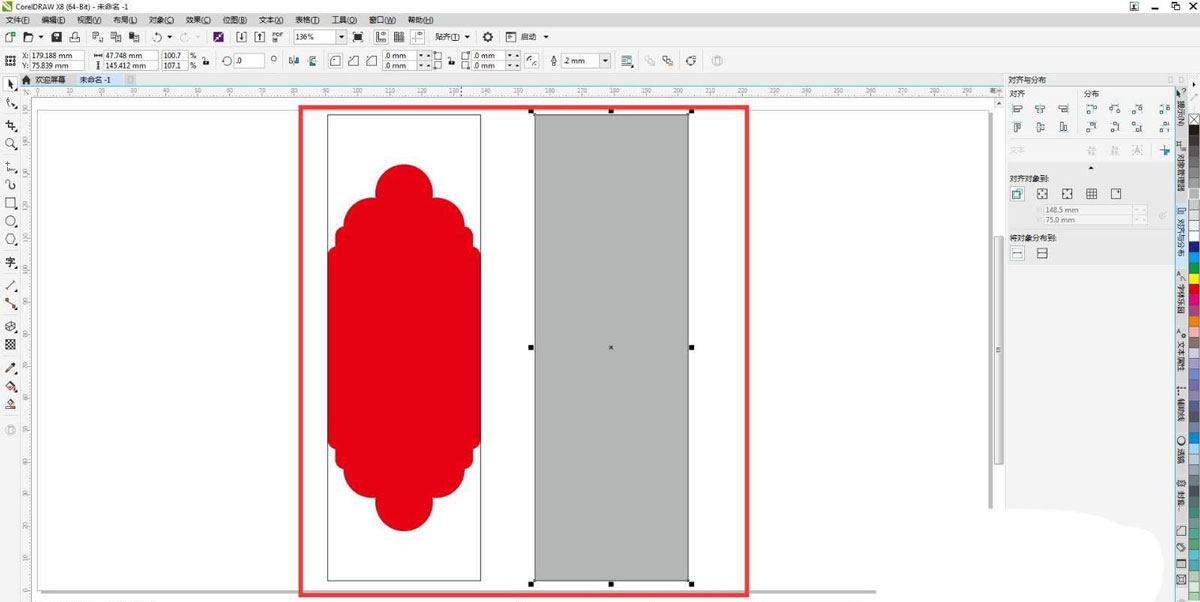
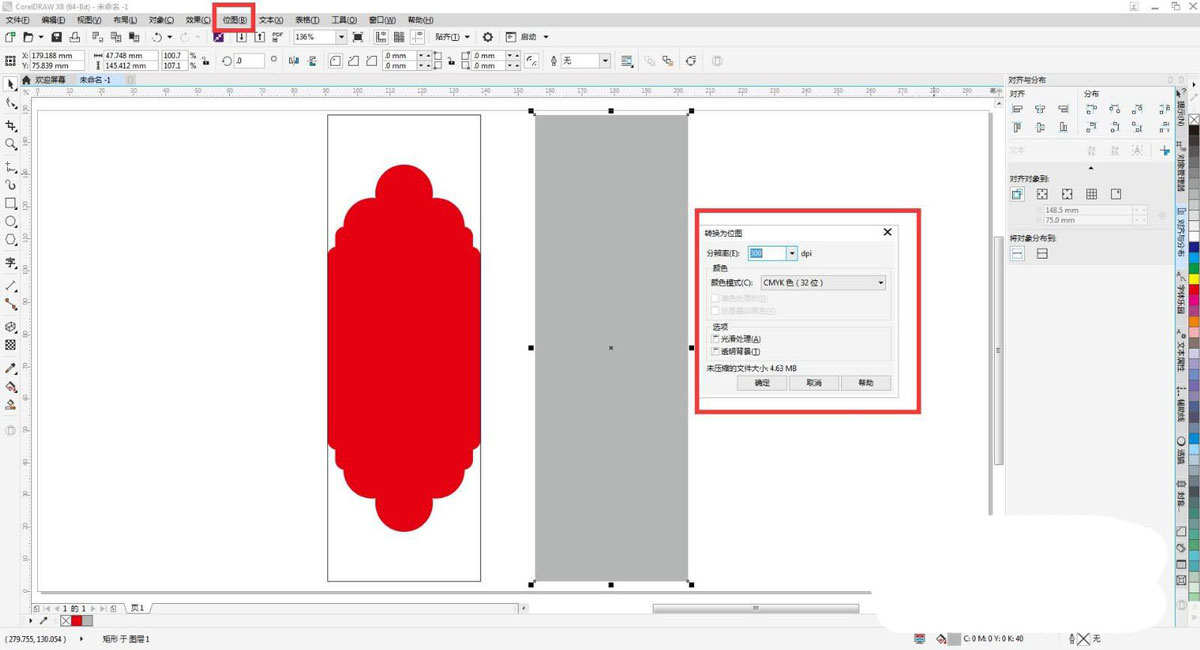
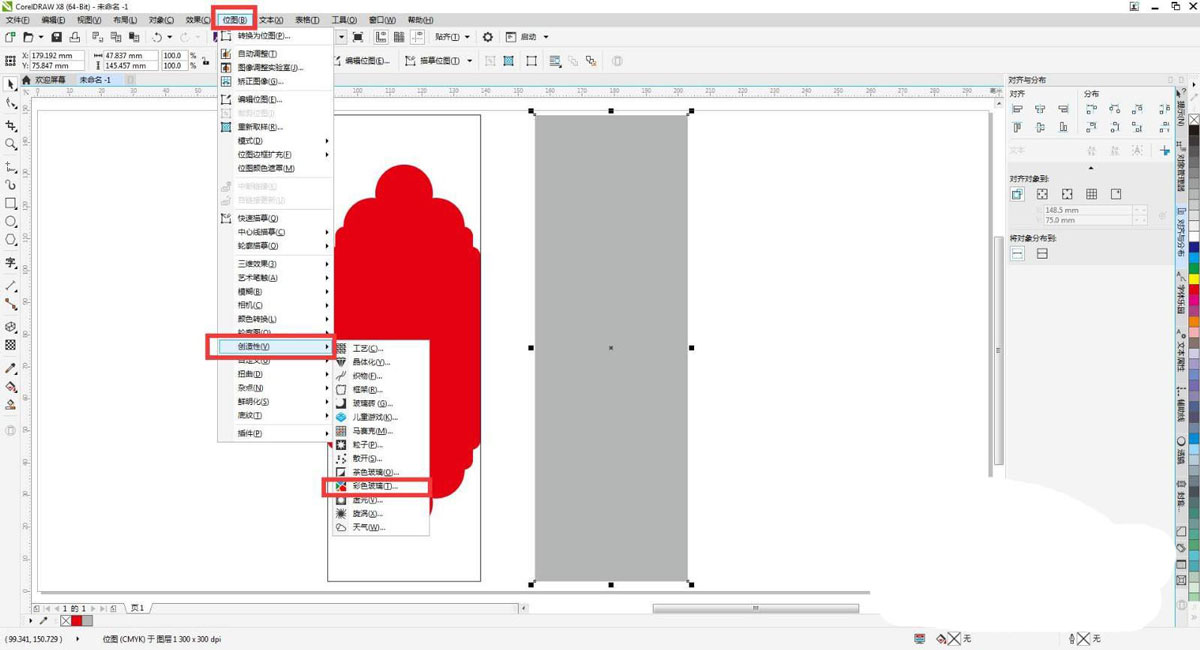
点击位图,鼠标右键点击轮廓描摹--剪贴画,点击指定颜色,用吸管吸取背景颜色,勾选移除整个图像的颜色,移除对象重叠, 再把它移到长方形里面,给长方形添加轮廓边,这样随机镂空文化墙就做好了。 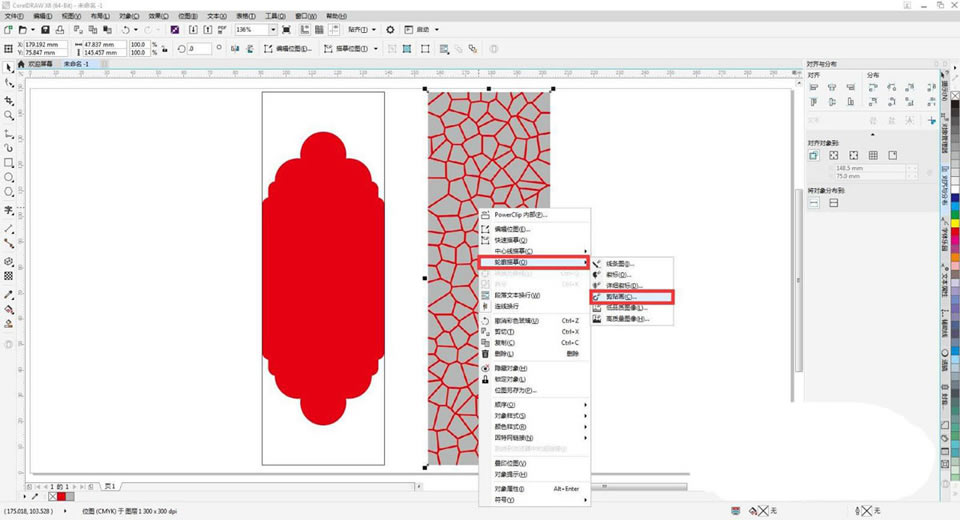
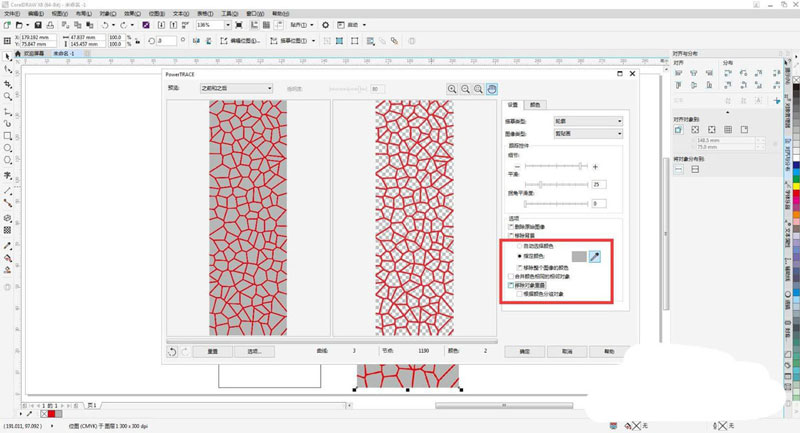
以上就是cdr新中式屏风的设计方法,希望大家喜欢哦。 学习教程快速掌握从入门到精通的电脑知识 |
温馨提示:喜欢本站的话,请收藏一下本站!